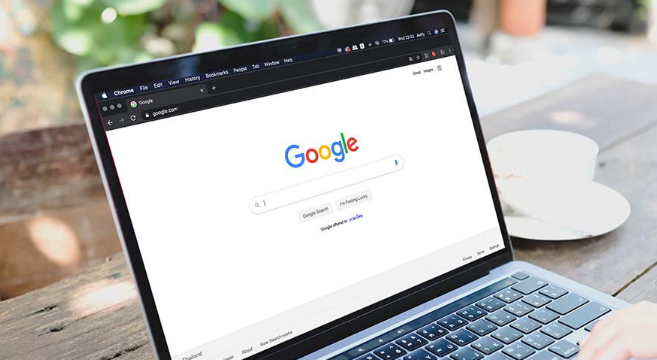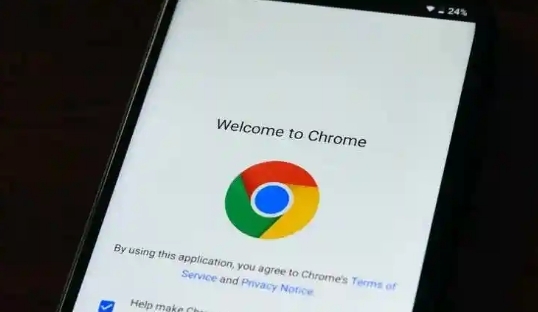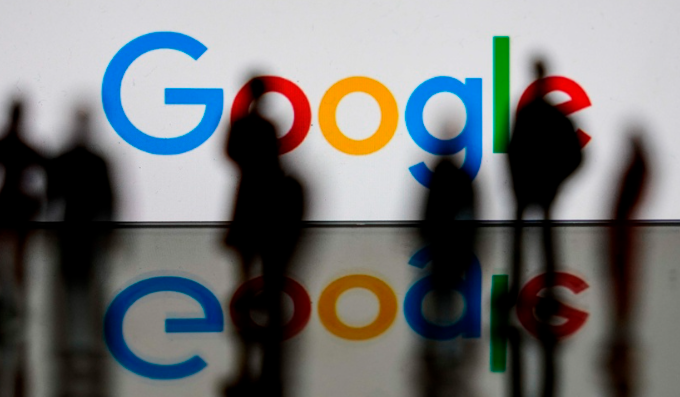教程详情

打开Chrome浏览器,点击右上角三个点的菜单图标,选择“新建隐身窗口”(或使用快捷键Ctrl+Shift+N)。进入隐私模式后,浏览器不会保存浏览历史记录、Cookie及其他网站数据,关闭窗口时所有临时信息将被自动清除。但需注意,这仅阻止本地存储并不等同于完全防追踪。
在隐私模式下仍需主动配置额外设置才能增强防护效果。进入“设置”页面,找到“隐私与安全”板块下的“Cookies和其他网站数据”,选择“阻止第三方Cookie”。第三方Cookie是广告商跨网站追踪用户行为的主要工具,禁用后可大幅减少被不同站点关联分析的风险。同时启用“增强保护”选项,该功能会实时检测并拦截已知的恶意网站和广告脚本,提供主动防御能力。
访问chrome://settings/privacy页面,管理网站的权限请求。默认拒绝位置信息、摄像头、麦克风等敏感功能的调用,仅在必要时临时授权。对于频繁弹出通知的网站,将“通知”权限设置为“不允许”,避免产生噪音干扰和潜在数据收集渠道。这些操作能有效限制网站通过多种途径获取用户特征数据。
结合扩展程序强化防护效果。安装uBlock Origin等广告拦截插件,其不仅屏蔽横幅广告,还能阻断隐藏的追踪器脚本加载。Privacy Badger等专用工具可学习并自动阻止试图识别用户的域名,可视化展示页面上的追踪活动。配合HTTPS Everywhere强制加密连接,确保数据传输过程中不被窃听或篡改。
定期手动清理残留痕迹。按下Ctrl+Shift+Del组合键调出数据清除界面,勾选“浏览历史”“缓存图像和文件”“Cookie及其他网站数据”进行周期性擦除。尤其要重视Cookie的清理,因其可能携带跨会话的用户画像信息,即使处于隐私模式也可能被临时恢复利用。
测试防护有效性时,可故意访问含大量广告的门户类网站观察拦截情况。若仍有少量定向广告出现,说明部分追踪仍在发生。此时应检查插件规则是否更新,或尝试切换至更严格的过滤策略如“强力模式”。遇到重要网站功能异常时(如登录失效),可将该域名加入白名单暂时允许必要Cookie交互。
通过分层级的管控策略组合运用上述方法,优先解决影响基础功能的明显错误,再逐步优化细节体验。遇到复杂问题时,可以同时开启多个面板协同工作,例如结合元素审查与控制台日志分析动态效果实现原理。日常使用时保持开发者工具熟练度,定期检查更新版本带来的新特性支持情况。